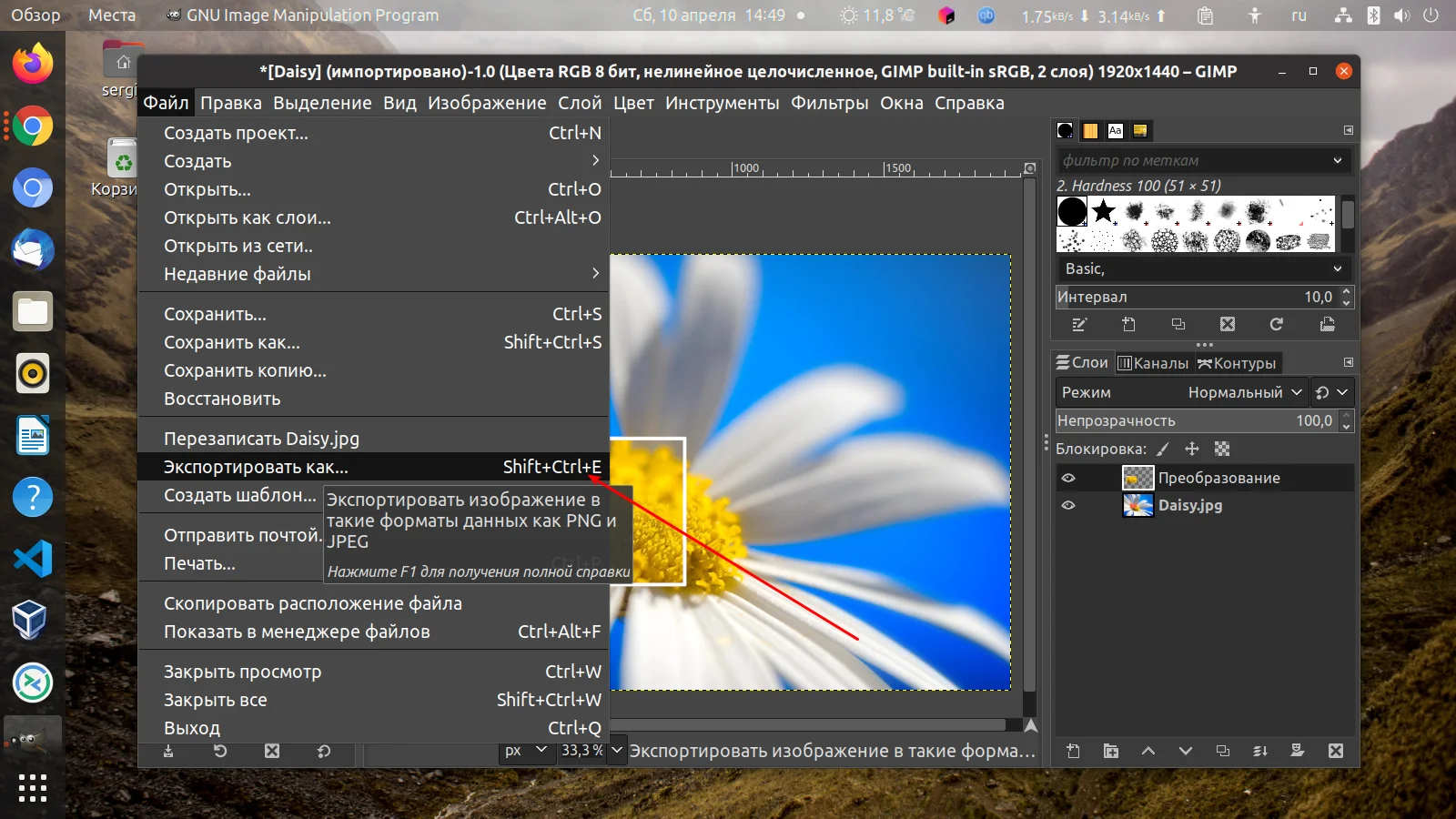Сохраняем в JPG в Gimp: простая инструкция для идеального качества
Вы провели часы за редактированием фотографии в Gimp, добились идеального результата... и теперь не можете поделиться своим шедевром? Знакомая ситуация? Простое сохранение через Ctrl+S создает файл в специальном формате XCF, который не открыть обычным просмотрщиком. Это как спрятать картину в сейф — вы видите все слои и правки, но никто другой её не оценит.
Для того чтобы ваша работа засияла в соцсетях, на сайте или в сообщении, её нужно правильно экспортировать. Мы расскажем о самом популярном и универсальном формате — JPEG. Всего пара кликов отделяют вас от готовой к публикации картинки. Вы узнаете о волшебном сочетании клавиш, которое мгновенно открывает окно экспорта, и о том, как не запутаться в настройках качества. Стоит ли менять параметры сжатия? Как быть, если программа сама не подставляет нужный формат? Мы разберем все шаги максимально просто и наглядно.
Перестаньте терять свои творения и научитесь сохранять их правильно. Готовы превратить ваш проект в готовую картинку? Тогда читайте нашу инструкцию до конца — это займет всего пару минут, а результат будет радовать вас всегда!
Как и в Photoshop, у Gimp есть свой формат сохранения файлов, в котором сохраняется не только само изображение, но и объекты на нём, такие как слои, и затем их можно редактировать, перемещать и взаимодействовать любым способом, как будто бы вы и не открыли сохранённый файл, а просто продолжаете с ним работу.
Но если вам нужна готовая картинка, этот формат не подойдёт. Картинку надо будет сохранить в одном из популярных форматов, например, PNG, GIF или JPEG. В этой статье мы рассмотрим, как сохранить в gimp в формате jpg.
Как сохранить в JPG в Gimp
Если вы нажмете сочетание клавиш Ctrl+S или откроете меню Файл -> Сохранить, изображение будет сохранено в формате Gimp - XCF. Для того чтобы его сохранить в формате JPG, надо нажать сочетание клавиш Ctrl+Shift+E или открыть меню Файл -> Экспортировать как.

В открывшемся окне надо выбрать формат файла. Если вы редактировали какой-либо файл в формате PNG или JPG, то программа попытается определить формат на основе расширения. Просто введите .jpg после имени файла и нажмите кнопку Экспортировать.
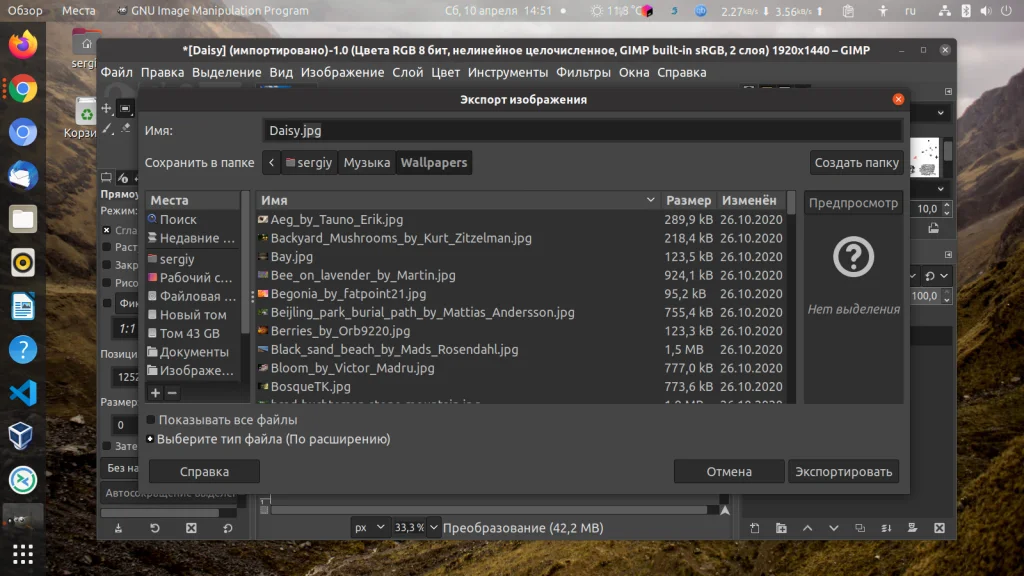
Есть ещё один способ. Если снять галочку напротив пункта Выберите тип файла (По расширению) внизу окна, то вы сможете сами указать формат:

После нажатия кнопки Экспортировать вам нужно ещё выбрать качество изображения. Можно оставить по умолчанию:
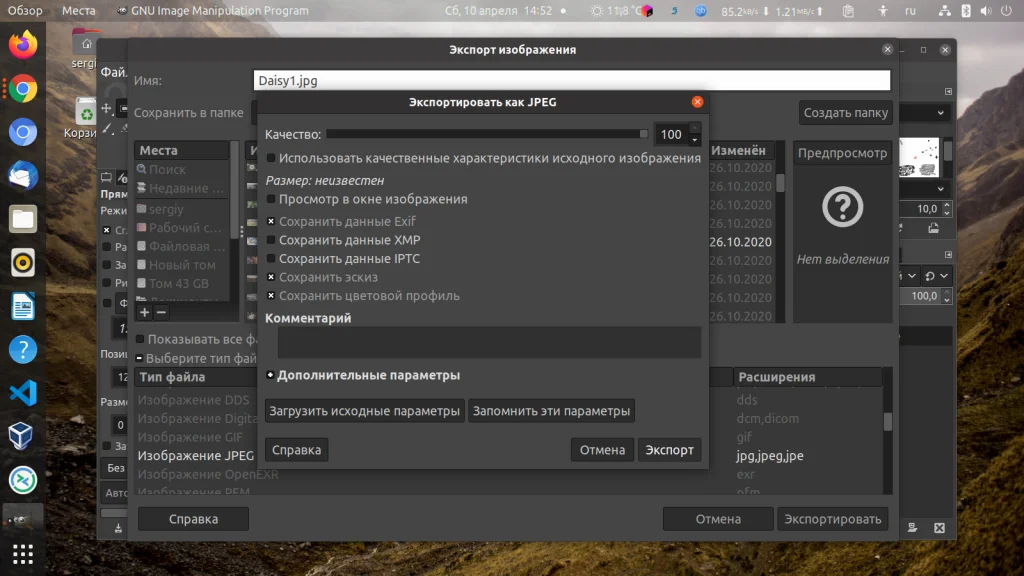
Затем снова нажмите Экспорт. После этого файл будет сохранён и появится в выбранной вами папке. По умолчанию используется папка Документы. В этой небольшой статье мы рассмотрели как сохранить в jpg Gimp. Это очень просто.